Cara Memulihkan Recycle Bin yang Terhapus

Recycle Bin berguna untuk perangkat Windows karena merupakan cara mudah untuk menghapus data tanpa segera menghapusnya. Namun apa jadinya jika hilang atau
Layanan Telemetri Kompatibilitas Microsoft mengumpulkan data dari sistem Anda dan mengirimkannya ke Tim Pengembangan Windows. Data yang dikirim ke Tim melalui layanan Telemetri digunakan oleh mereka untuk meningkatkan Kinerja Sistem dengan memperbaiki kesalahan. Karena seluruh data yang dikumpulkan dari sistem dikirim ke Tim, pengguna khawatir tentang privasi. Juga, semua data disimpan di sistem Anda, yang menghabiskan banyak ruang disk.
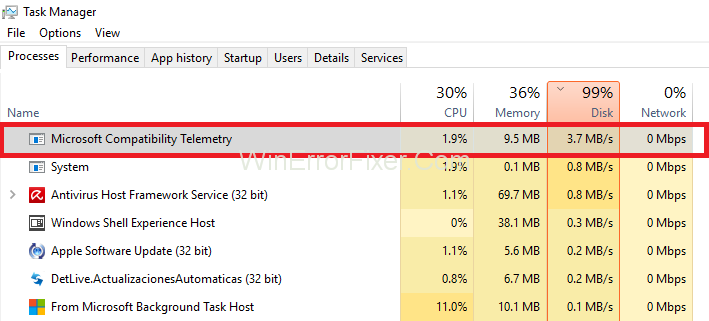
Isi
Data yang Dikumpulkan Oleh Layanan Telemetri Kompatibilitas Microsoft
Jenis sistem data berikut mengumpulkan dan mengirimkannya ke Tim Pengembang:
1. Teks yang Anda ketik dari keyboard Anda setelah setiap 30 menit dikirim ke Tim.
2. Semua yang Anda katakan kepada Cortana juga disampaikan kepada mereka.
3. Transmisi semua file Multimedia yang Anda gunakan untuk tim.
4. Transmisi rincian driver Perangkat ke tim.
5. Informasi tentang perangkat keras yang Anda gunakan juga dikirimkan kepada mereka.
Dan seluruh data ini disimpan di komputer Anda. Jadi, banyak pengguna menghadapi masalah terkait penggunaan ruang disk yang tinggi.
Data Yang Tidak Dikumpulkan Oleh Layanan Telemetri Kompatibilitas Microsoft
Data yang tidak dikumpulkan oleh alat ini adalah:
1. Riwayat Penjelajahan dari Bing.
2. Lokasi Geografis.
3. Wallpaper di desktop Anda.
Penggunaan Telemetri Kompatibilitas Microsoft
1. Alat ini membantu dalam meningkatkan keamanan sistem Anda .
2. Meningkatkan kinerja sistem.
3. Mencegah dari serangan virus .
Meskipun alat ini bermanfaat, beberapa pengguna masih ingin mematikannya karena mereka pikir itu dapat menyebabkan penggunaan disk yang tinggi. Jadi, ikuti solusi di bawah ini untuk Memperbaiki Kesalahan Penggunaan Disk Tinggi Kompatibilitas Telemetri Microsoft dan matikan:
Solusi 1: Menonaktifkan Telemetri Kompatibilitas dengan bantuan Command Prompt
Anda harus mengikuti langkah-langkah yang diberikan di bawah ini untuk memperbaiki masalah penggunaan disk tinggi Kompatibilitas Microsoft Telemetri dengan bantuan Command Prompt di Windows 10:
Langkah 1 : Pada awalnya, aktifkan kotak dialog Run dengan menekan tombol Windows + R secara bersamaan dari keyboard. Kotak dialog run akan muncul. Sekarang, ketik cmd di dalam kotak. Kemudian klik tombol Ok .
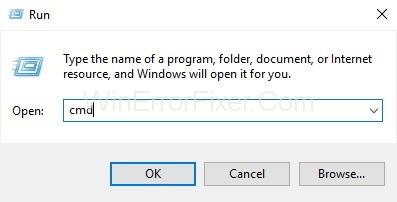
Langkah 2 : Sekarang, buka cmd sebagai administrator dengan menekan Ctrl + Shift + Enter secara bersamaan dari keyboard.
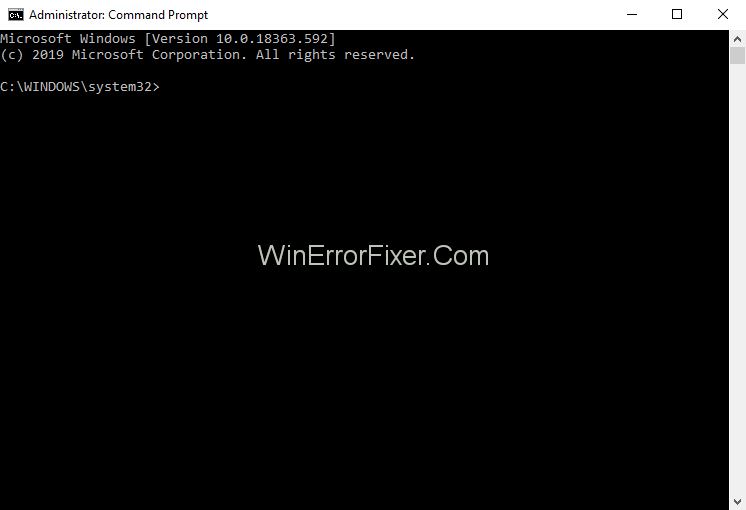
Langkah 3 : Langkah selanjutnya adalah memasukkan perintah berikut, satu per satu di cmd. Juga, tekan Enter setelah setiap perintah:
sc delete DiagTrack
sc delete dmwappushservice
echo "" > C:\ProgramData\Microsoft\Diagnosis\ETLLogs\AutoLogger\AutoLogger-Diagtrack-Listener.etl
reg add "HKLM\SOFTWARE\Policies\Microsoft\Windows\DataCollection" /v AllowTelemetry /t REG_DWORD /d 0 /f
Solusi 2: Menonaktifkan Telemetri Kompatibilitas Microsoft dengan Menghapus 'CompatTellRunner.exe' Dengan Hak Pemilik
Langkah 1 : Pertama, Anda harus masuk ke komputer Anda dengan akun pengguna dengan Hak Administratif .
Langkah 2 : Tekan tombol Windows + R bersamaan dari keyboard Anda untuk membuka kotak dialog Run. Sekarang ketik C:\Windows\System32 di kotak run. Kemudian, klik tombol Ok .
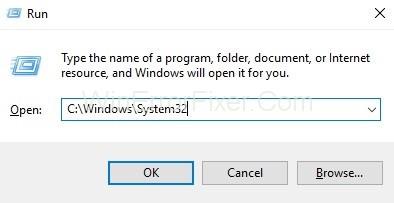
Langkah 3 : Sebuah jendela baru yang menunjukkan Direktori akan muncul. Gulir ke bawah hingga Anda menemukan file bernama CompatTelRunner .
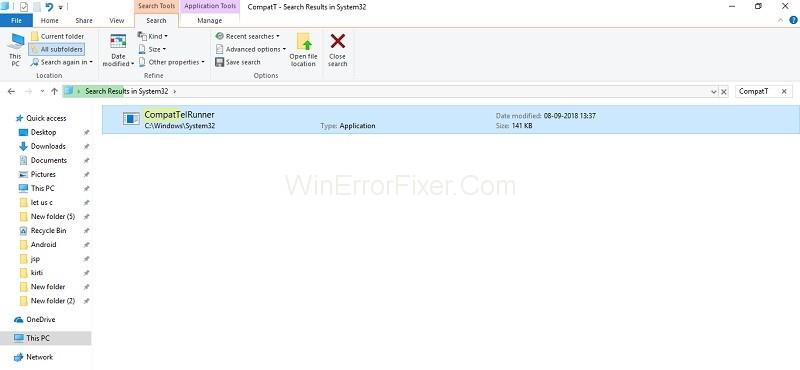
Langkah 4 : Sekarang, klik kanan padanya. Kemudian pilih opsi Properties .
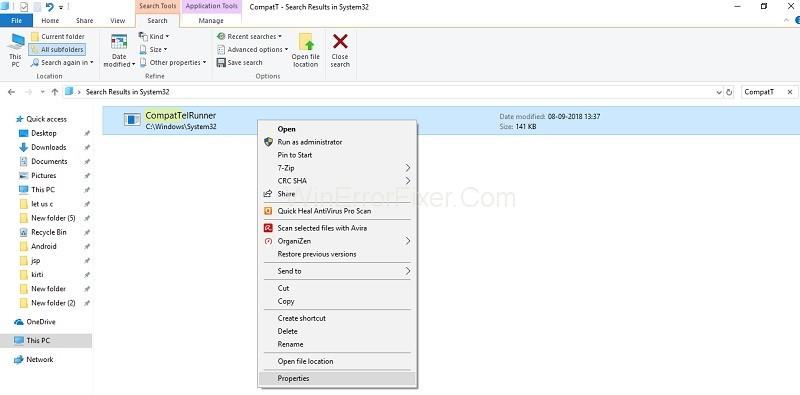
Langkah 5 : Munculan CompatTelRunner Properties akan muncul. Sekarang, buka Tab Keamanan . Setelah itu, klik tombol Lanjutan di bagian bawah.
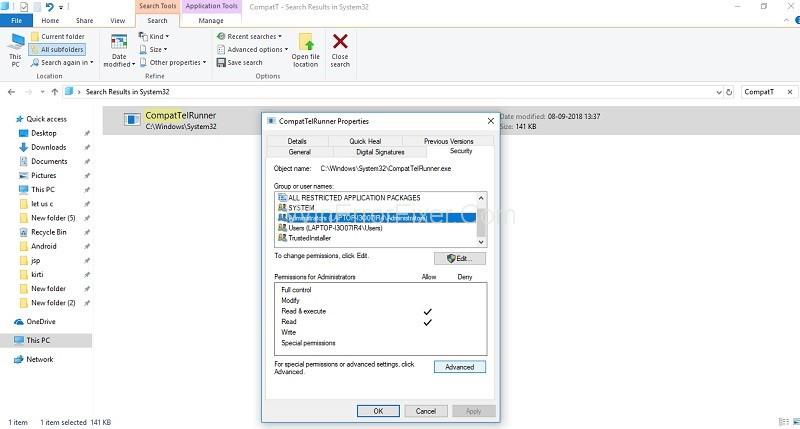
Langkah 6 : Sebuah jendela baru akan muncul. Buka tab Pemilik . Sekarang Anda perlu memilih tombol Edit di bagian bawah.
Langkah 7 : Akan muncul jendela Edit, pilih administrator, lalu klik tombol Apply . Selanjutnya, klik tombol Ok untuk menyimpan perubahan yang dilakukan.
Langkah 8 : Sebuah prompt akan muncul meminta Anda untuk menutup jendela Properties. Anda perlu mengklik tombol Ok . Sekarang, Anda adalah pemilik file ini.
Langkah 9 : Sekarang, untuk menghapus file, ubah izin data. Jadi, klik kanan pada CompatTelRunner. Kemudian, pilih Properties.
Langkah 10 : Buka tab Keamanan dan kemudian klik tombol Lanjutan . Sekarang, pilih tab Izin . Dan kemudian, pilih akun administrator Anda.
Langkah 11 : Sekarang klik tombol Ubah Izin . Setelah itu klik dua kali pada Jenis memungkinkan, itu akan menampilkan Daftar Izin yang terkait dengan file tertentu, dan Anda perlu mencentang tanda Hapus Izin.
Langkah 12 : Langkah terakhir adalah kembali ke folder System32 . Sekarang, Anda dapat menghapus file CompatTelRunner.exe untuk mematikan Telemetri.
Solusi 3: Menonaktifkan file 'CompatTelRunner.exe' dari Penjadwal Tugas
CompatTelRunner.exe adalah file yang dapat dieksekusi yang digunakan untuk menjalankan alat Telemetri. Jadi, untuk menonaktifkannya ikuti langkah-langkah di bawah ini:
Langkah 1 : Untuk memulai, tekan tombol Windows+ R secara bersamaan dari keyboard Anda untuk membuka kotak dialog Run. Sekarang ketik taskchd.msc di kotak Run. Maka Anda perlu mengklik tombol Ok .
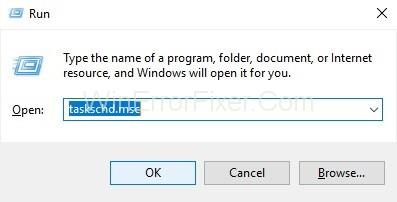
Langkah 2 : Jendela Task Scheduler akan muncul. Klik pada Perpustakaan Penjadwal Tugas. Sekarang , perluas.
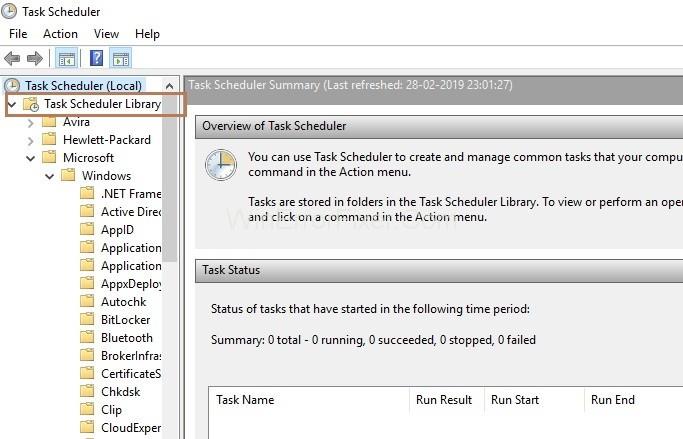
Langkah 3 : Sekarang, klik pada folder Microsoft untuk memperluasnya lebih jauh. Selanjutnya adalah memperluas folder Windows .
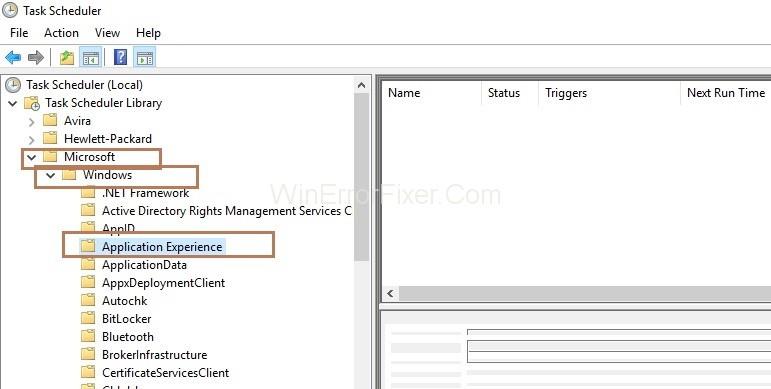
Langkah 4 : Anda akan melihat folder Pengalaman Aplikasi ; klik di atasnya. Sebuah jendela baru akan muncul menampilkan tugas.
Langkah 5 : Cari tugas “ Penilai Kompatibilitas Microsoft.” Sekarang Anda perlu klik kanan padanya. Setelah mengklik kanan, pilih Nonaktifkan . Oleh karena itu, Telemetri Kompatibilitas akan dimatikan.
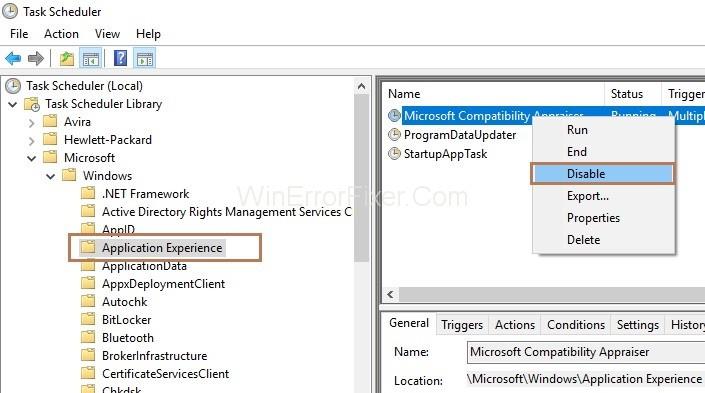
Langkah 6 : Langkah terakhir adalah Restart komputer Anda.
Solusi 4: Penggunaan Editor Kebijakan Grup
Langkah 1 : Tekan tombol Windows + R secara bersamaan dari keyboard Anda untuk membuka kotak dialog Run. Sekarang ketik gpedit.msc di kotak run. Maka Anda perlu mengklik tombol OK .
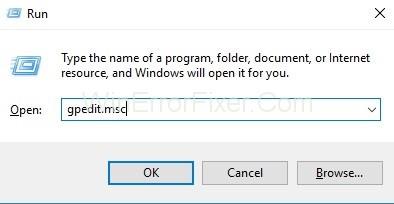
Catatan : Jika Anda tidak dapat menemukan gpedit.msc, unduh dari internet. Kemudian, buka jalur C:\Windows\SysWOW64 dan salin yang berikut dari jalur:
Folder: GroupPolicy → GroupPolicyUsers → gpedit.msc lalu salin ke lokasi:
C:\Windows\System
C:\Windows\System32
Langkah 2 : Perluas folder dalam urutan berikut: Computer Configuration → Administrative Templates → Windows Components → Data Collection and Preview Builds .
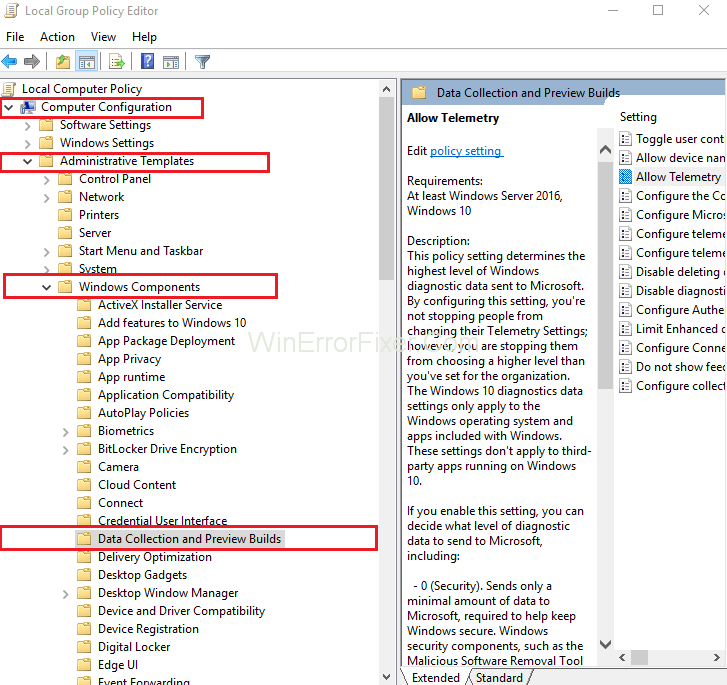
Langkah 3 : Sekarang, di sisi kanan panel, klik dua kali pada Allow Telemetry .
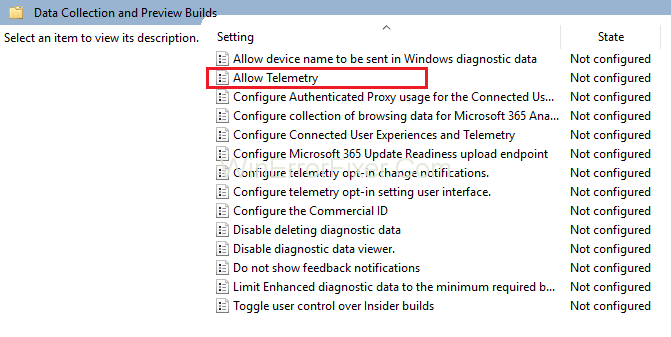
Langkah 4 : Pilih Dinonaktifkan dan kemudian klik tombol Terapkan . Sekarang, klik tombol OK .
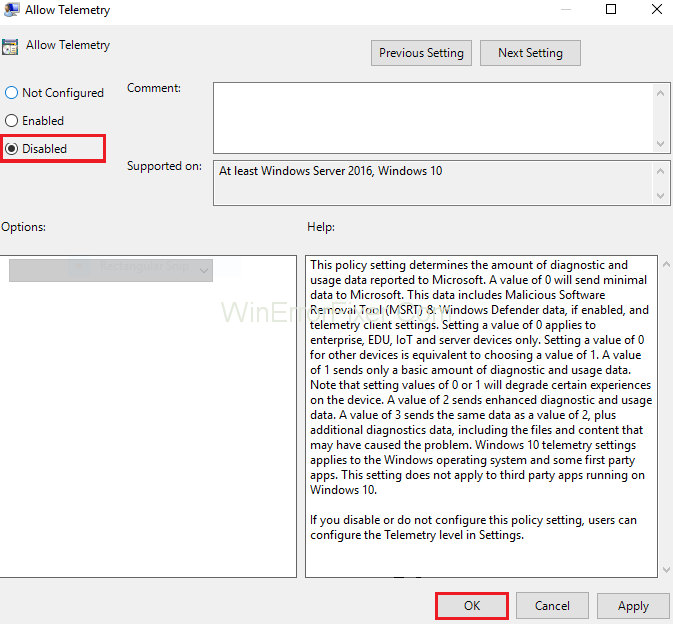
Langkah 5 : Langkah terakhir adalah dengan menekan tombol Ctrl + Shift + Esc secara bersamaan dari keyboard Anda untuk membuka Task Manager. Sekarang periksa apakah Telemetri Kompatibilitas menggunakan ruang disk standar.
Solusi 5: Penggunaan Editor Registri
Langkah 1 : Pada awalnya, tekan tombol Windows+ R secara bersamaan dari keyboard Anda untuk membuka kotak dialog Run. Sekarang ketik regedit di kotak Jalankan. Kemudian, klik tombol Ok .
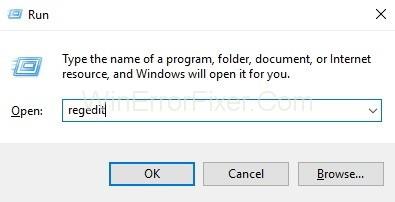
Langkah 2 : Luaskan folder satu per satu dalam urutan berikut: HKEY_LOCAL_MACHINE → SOFTWARE → Policies → Microsoft → Windows → DataCollection.
Langkah 3 : Sekarang, di sisi kanan panel, klik dua kali pada Allow Telemetry . Jika Allow Telemetry tidak tersedia, buatlah menggunakan langkah-langkah di bawah ini:
Langkah 3.1 : Pertama, Anda perlu klik kanan pada folder Data Collection lalu pilih New . Sekarang pilih Nilai DWORD (32-bit). Terakhir, beri nama Izinkan Telemetri.
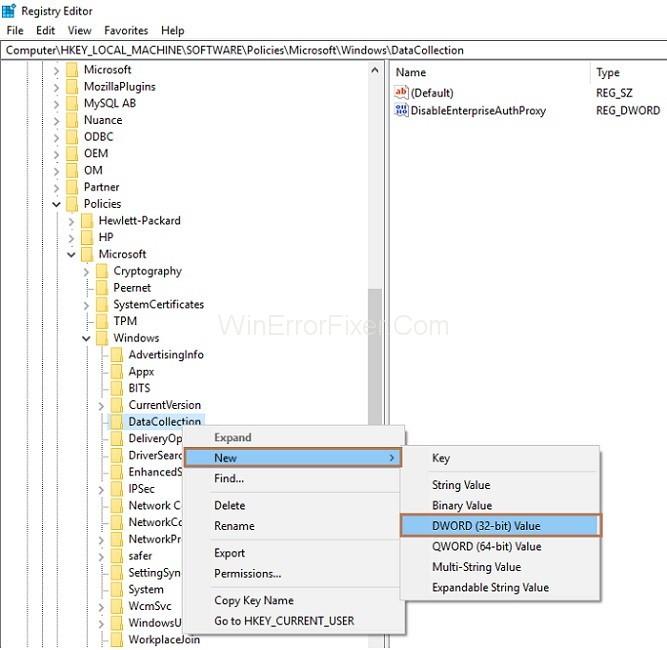
Langkah 4 : Langkah selanjutnya adalah mengatur Value data sebagai 0. Sekarang, klik tombol Ok .
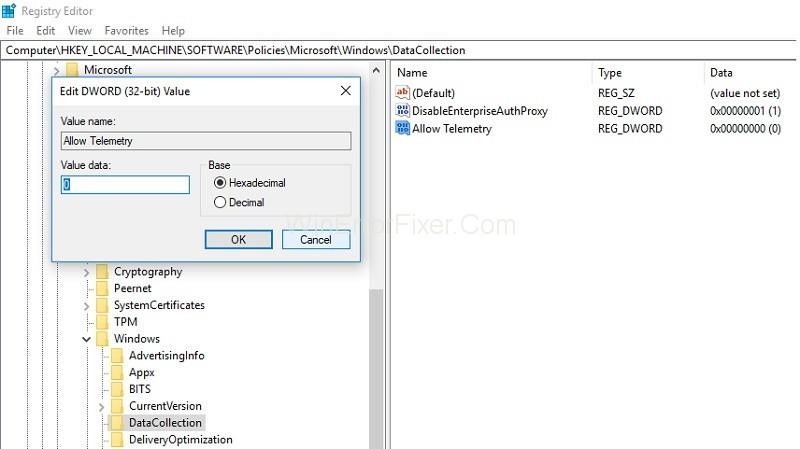
Langkah 5 : Langkah terakhir adalah menekan tombol Ctrl + Shift + Esc bersama-sama dari keyboard Anda untuk membuka Task Manager dan memeriksa apakah masalah "Microsoft Compatibility Telemetry High Disk Usage" telah diperbaiki atau tidak.
Postingan serupa:
Kesimpulan
Oleh karena itu, Microsoft Compatability Telemetry adalah alat yang mengumpulkan data dan mengirimkannya ke Tim Pengembang sehingga masalah/bug dapat diperbaiki. Juga, jika Anda ingin menonaktifkannya, Anda dapat melakukannya dengan cepat. Kemudian tidak akan mengumpulkan data, dan sejumlah besar ruang disk akan tersedia.
Jadi begitulah cara Anda dapat Memperbaiki Penggunaan Disk Tinggi Kompatibilitas Telemetri Microsoft di Windows 10, tetapi jika Anda masih memiliki pemikiran tentang tutorial ini, jangan ragu untuk bertanya di bagian komentar.
Recycle Bin berguna untuk perangkat Windows karena merupakan cara mudah untuk menghapus data tanpa segera menghapusnya. Namun apa jadinya jika hilang atau
Jetpack adalah salah satu perangkat paling penting untuk membantu Anda menjelajahi kosmos “Starfield”. Ini memungkinkan Anda terbang dan dengan cepat menutupi tanah
Mungkin tampak aneh mempertimbangkan pro dan kontra mengunduh pembaruan gratis ke sistem operasi Anda, tetapi jalur pembaruan Windows 10 Oktober 2018 menuju
Pernahkah Anda mencari cara untuk memodifikasi build pemain Anda tanpa membuat ulang karakter baru di “Diablo 4”? Nah, Anda beruntung. Permainan ini memungkinkan Anda
Jika Anda sedang mencari cara untuk meningkatkan pengalaman pengembangan Python Anda, VS Code, atau Virtual Studio Code, adalah solusi terbaik Anda. Ini menyenangkan dan
“Baldur's Gate 3” (disingkat BG3) adalah salah satu game terbesar yang diluncurkan pada tahun 2023. Ini melanjutkan seri Baldur's Gate, yang sebagian besar berpusat pada PC.
Meskipun Windows 11 seharusnya menjadi sistem operasi yang lebih ramah pengguna dibandingkan pendahulunya, Windows 11 hadir dengan beberapa perubahan yang mengejutkan. Terutama,
Pengaturan kecerahan layar adalah fitur penting, apa pun perangkat yang Anda gunakan. Namun yang terpenting adalah mengetahui tingkat kecerahannya
Banyak petualangan RPG, seperti “Baldur's Gate 3,” sering kali menawarkan dialog kepada pemain dan pertanyaan menarik yang harus mereka jawab untuk melanjutkan kemajuan mereka. Di dalam
Wallpaper Engine telah membantu puluhan ribu orang mengganti gambar layar statis mereka yang membosankan dengan koleksi animasi hidup yang menakjubkan
Sebagai seorang pengembang, Anda pasti pernah menggunakan setidaknya salah satu dari dua alat legendaris: Visual Studio Code (VS Code) dan Visual Studio biasa. Keduanya
“Diablo 4” memiliki dunia yang dalam dan kaya yang dipenuhi dengan ruang bawah tanah gelap untuk diselesaikan, bos besar untuk dikalahkan, dan rampasan luar biasa untuk diperoleh. Namun, jika Anda ingin mengatasi hal tersebut
Yama adalah salah satu Katana Terkutuk dalam game dan menyandang status Legendaris. Memegang senjata ampuh di dunia terbuka “Blox Fruits” akan menawarkan Anda
Hampir setiap pengguna PC Windows secara tidak sengaja menghapus file yang ingin mereka simpan. Meskipun langkah pertama Anda adalah memeriksa Recycle Bin, mungkin juga tidak
Saat streaming dengan OBS, Anda mungkin ingin mempercantik latar belakang Anda. Hal ini memastikan latar belakang yang sesuai untuk streaming Anda, sehingga terlihat menarik.
Setiap elemen memainkan peran penting dalam meningkatkan pengalaman bermain game pemain. Hal ini terutama berlaku untuk game role-playing (RPG) seperti “Diablo 4.”
Tidak ada yang lebih buruk daripada menyalakan komputer Windows Anda hanya untuk menemukan bahwa perangkat Anda tidak berfungsi seperti yang diharapkan. Misalnya, ketika Anda bahkan tidak bisa login
Windows Defender adalah alat antivirus gratis, bawaan, dan komprehensif dengan perlindungan yang andal. Namun, ada beberapa kelemahan dalam menggunakannya. Dia
Adaptor jaringan pada sistem operasi Windows merupakan perangkat vital yang memastikan koneksi jaringan berjalan lancar. Sejak adaptor jaringan menerima
Meskipun Anda sudah lama menggunakan Windows, terkadang Anda mungkin menghadapi tantangan yang memerlukan bantuan ahli. Apakah Anda sedang menghadapinya


















